그룹과 네임스페이스 관리
GitLab 그룹을 사용한다면 아래와 같은 것을 할 수 있습니다.
- 연관이 있는 프로젝트를 한 곳에서 관리
- 구성원에게 한 번에 여러 프로젝트의 접근 권한을 부여
그룹은 또한 하위에 서브 그룹을 생성하여 관리할 수 있습니다.
상단 탐색 메뉴에서 **Groups > Your Groups**를 클릭하여 그룹을 찾을 수 있습니다.
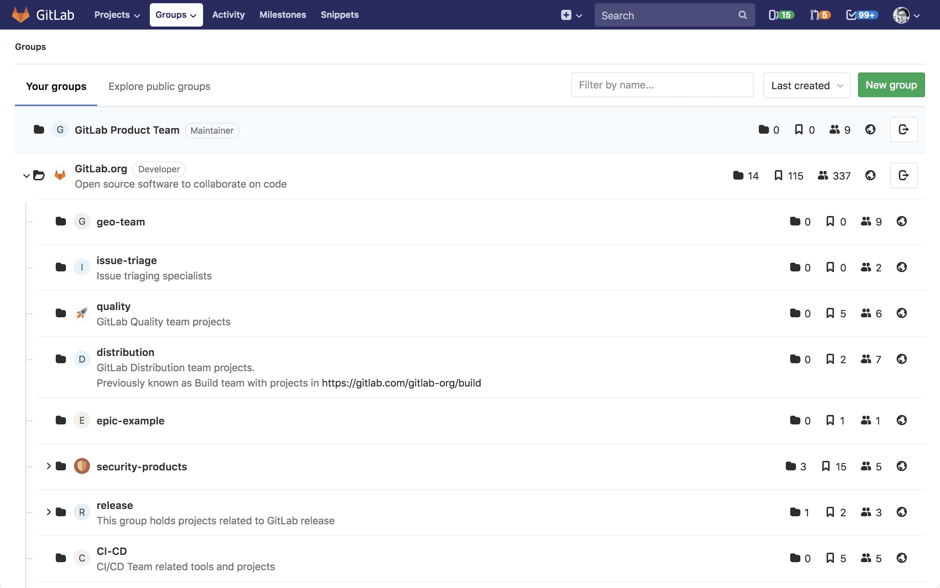
Groups 페이지에서 다음을 보여줍니다.
- Your groups 탭에서는 속해있는 모든 그룹을 볼 수 있습니다.
- Explore public groups에서는 모든 public 그룹을 볼 수 있습니다.
Group 페이지에서 각 그룹은 다음 정보를 갖고 있습니다.
- 서브 그룹 수
- 포함된 프로젝트 수
- 상위 그룹에서 상속되지 않은 그룹 멤버 수
- 그룹 가시성(Visibility)
- 권한이 있다면 그룹 설정 링크 버튼
- 그룹 멤버라면 그룹을 떠날 수 있는 버튼
사용 사례
여러 가지 이유로 그룹을 만들 수 있습니다. 부부 이름을 지정하려면 :
- 동일한 네임스페이스에서 관련 프로젝트를 구성하고, 구성원을 최상위 그룹에 추가하여 더 적은 단계로 여러 프로젝트 및 여러 팀 구성원에게 액세스 권한을 부여합니다.
- 그룹을 만들고 적절한 구성원을 포함함으로써 이슈와 병합 요청에서 모든 팀원을 한 번에 쉽게
@mention할 수 있습니다.
예를 들어, 회사 구성원에 대한 그룹을 만들고 각 개별 팀에 대한 하위 그룹을 만들 수 있습니다. infograb-team이라는 그룹을 만들고, 개별 팀 backend-team, frontend-team 및 production-team에 대해서 그룹의 하위 그룹을 만든다고 가정합니다.
-
이슈로부터 새로운 구현을 시작할 때, 다음과 같은 코멘트를 추가합니다.
”
@infograb-team, 해봅시다!@infograb-team/backend-team여러분은 가도 좋습니다!” -
백엔드 팀이 프론트엔드의 도움을 필요로하면, "
@infograb-team/frontend-team여기에서 도와주시겠습니까?"라는 코멘트를 추가합니다. -
프론트엔드 팀이 구현을 완료하면, 다음과 같이 코멘트 합니다. ”
@infograb-team/backend-team, 완료되었습니다!@company-team/production-team배송합시다!”5.2. 네임스페이스 GitLab에서는 사용자 이름, 그룹 이름 혹은 하위 그룹 이름으로 고유한 네임스페이스를 사용합니다.
-
http://gitlab.example.com/username -
http://gitlab.example.com/groupname -
http://gitlab.example.com/groupname/subgroup_name
예를 들어, Alex라는 사용자를 생각해 보십시오.
- Alex는 사용자 이름
alex로 GitLab에 계정을 만듭니다. 프로필은https://gitlab.example.com/alex아래에서 액세스 됩니다. - Alex는 그룹 이름 alex-team으로 팀을 위한 그룹을 만듭니다. 그룹과 프로젝트는
https://gitlab.example.com/alex-team아래에서 액세스 됩니다. - Alex는 하위 그룹 이름 marketing으로 alex-team의 하위 그룹을 만듭니다. 이 하위 그룹 및 해당 프로젝트는
https://gitlab.example.com/alex-team/marketing아래에서 액세스 될 것입니다.
그렇게 함으로써 :
- 모든 팀원이
@alex을 사용하여 Alex를 언급합니다. - Alex는
@alex-team을 사용하여 팀의 모든 사람을 언급합니다. - Alex는
@alex-team/marketing을 사용하여 마케팅 팀만 언급합니다.
새 그룹 만들기
새 그룹을 만들려면 다음 중 하나를 수행합니다.
- 상단 메뉴에서, Groups을 클릭한 다음 Your Groups을 클릭하고, 녹색 버튼 New group을 클릭합니다.

- 또는 상단 메뉴에서,
plus기호를 확장하고 New group을 선택합니다.
다음 정보를 추가합니다.
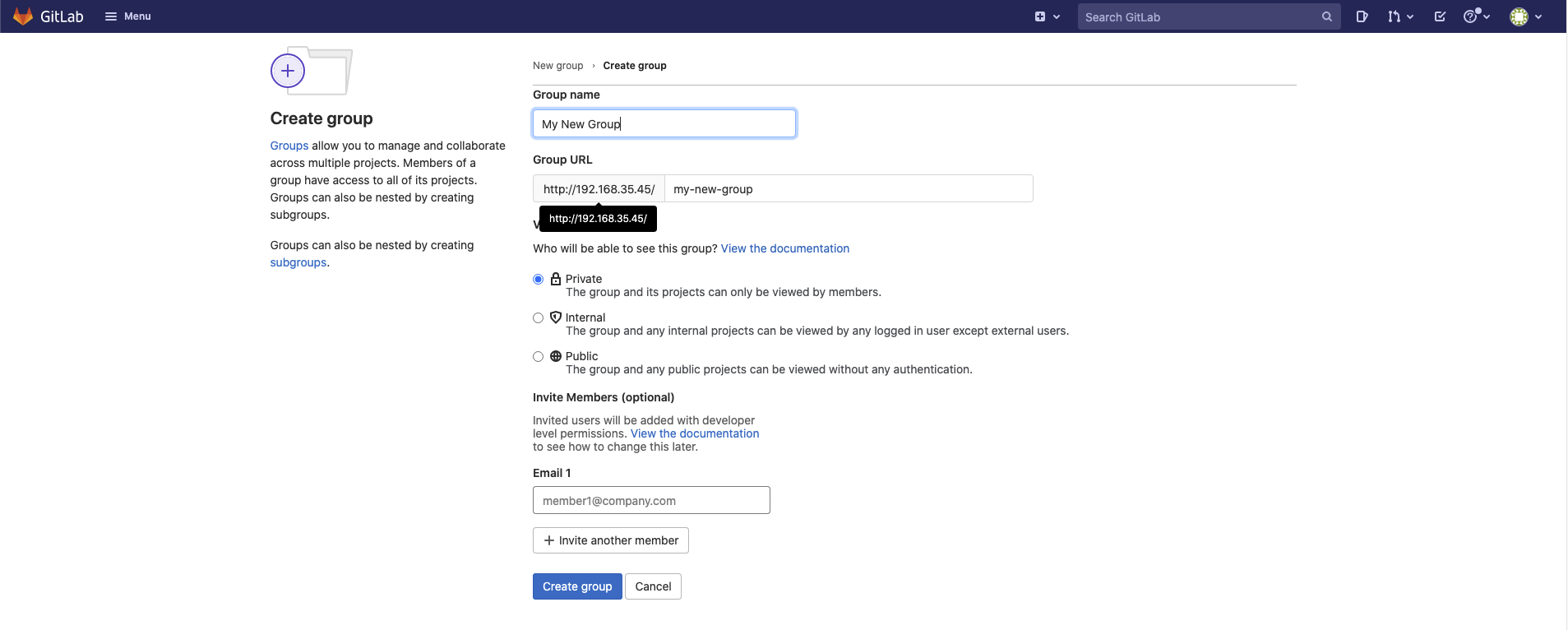
- Group name이 자동으로 URL을 채웁니다. 선택적으로 변경할 수 있습니다. 그룹 뷰에 표시되는 이름입니다. 이름에는 다음만 포함될 수 있습니다.
- 영숫자
- 밑줄(_)
- 대시(-)와 점(.)
- 공백
- Group URL은 프로젝트를 호스팅할 네임스페이스입니다(네임스페이스 하위에 프로젝트가 생성됨). URL은 다음만 포함할 수 있습니다.
- 영숫자
- 밑줄
- 대시 및 점 (대시로 시작하거나 점으로 끝날 수 없음)
- 선택적으로, 간단한 설명을 추가하여 이 그룹의 내용을 다른 사람에게 알릴 수 있습니다.
- 선택적으로, 그룹의 아바타를 선택합니다.
- 가시성(Visibility) 수준을 선택합니다.
⚠️ 사전 동의 없이 2차 가공 및 영리적인 이용을 금하며, 온·오프라인에 무단 전재 또는 유포할 수 없습니다.